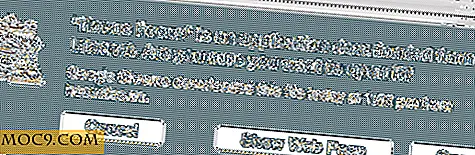[Hoe] Terminal instellen als een transparante achtergrond in uw Ubuntu-bureaublad
In Ubuntu (en veel andere Linux-distro's) is de Terminal de enige toepassing die het vaakst wordt gebruikt. In plaats van het monotone zwart op een witte achtergrond te zien telkens als je het start, waarom zet je het dan niet als een eyecandy op je bureaublad?

Configureren van het terminalprofiel
Met dit profiel kunt u configureren hoe uw Terminal zich gedraagt en eruit ziet.
Open uw Terminal ( Toepassingen-> Accessoires-> Terminal ).
Maak een nieuw profiel aan ( Bestand-> Nieuw profiel ).
Stel trans in als de profielnaam.
Op het tabblad Algemeen,
- haal het vinkje weg bij " Toon menubalk standaard in nieuwe terminals "
Op het tabblad Titel en opdracht
- Stel " Dynamisch ingestelde titel " in als " Wordt niet weergegeven"
Op het tabblad Kleur
- Schakel het selectievakje " Gebruik kleuren uit systeemthema " uit. Negeer de vervolgkeuzelijst ingebouwde schema's. Selecteer de tekstkleur die u op uw bureaublad wilt weergeven. Zorg ervoor dat het niet dezelfde kleur heeft als uw huidige bureaubladachtergrond
Op het tabblad Effecten
- Selecteer " Transparante achtergrond " en sleep de schuifregelaar naar " Geen "
Op het tabblad Scrollen
- Selecteer in de vervolgkeuzelijst " Schuifbalk is " " uitgeschakeld "
Dat is alles. Klik op Sluiten om af te sluiten.
Configureren via de Compiz Way
Voor de volgende methode is CompizFusion vereist die vooraf is geïnstalleerd als u Ubuntu Gutsy of Hardy gebruikt. Als uw computer Compiz niet ondersteunt, kunt u de methode hier volgen
Installeer CCSM
Vanuit uw Synaptic Package Manager installeert u compizconfig-settings-manager, of in de terminal,
sudo apt-get install compizconfig-settings-manager
Open uw CCSM ( Systeem-> Voorkeuren -> Geavanceerde instellingen voor bureaubladeffecten ).
- Onder Utility (klik op de optie Utility aan de linkerkant), activeer Regex Matching (door een vinkje in het vakje te plaatsen).
- Activeer onder Effect Windows Decoration . Klik erop om de configuratiepagina in te voeren. Typ in het venster Decoratie windows
!title=trans. Klik op Terug . - Onder Window Management, activeer je Window Rules en Place Window
- Voer in de configuratiepagina Vensterregels
title=transin de volgende velden ' Sla taakbalk ' in, ' pager overslaan ', ' Onder ', ' Sticky '. ' Niet-aanpasbare vensters ', ' niet-minimaliseerbare vensters ', ' niet-maximizable window ' en ' niet-afsluitbare vensters '. Op het tabblad 'Maatregels'. Selecteer Nieuw en voer het volgende in: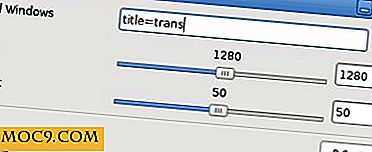
U kunt de breedte en hoogte aanpassen aan uw desktopformaat. - Selecteer op de configuratiepagina van de Place Window, onder het tabblad Fixed Window Placement, New en voer het volgende in:
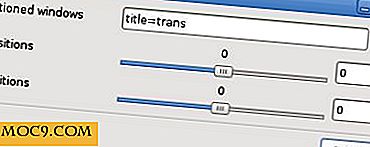
Hiermee wordt het venster in de linkerbovenhoek van uw bureaublad hersteld (u kunt Alt + klikken met de linkermuisklik om de terminal te verplaatsen)
- Voer in de configuratiepagina Vensterregels
Sluit de CCSM. Je bent klaar met de configuratie. Om de terminal-achtergrond te activeren, drukt u op Alt-F2 en voert u de volgende opdracht in:
gnome-terminal --window-with-profile = trans
Configureren via de devilspie-manier (als uw computer Compiz niet ondersteunt)
Installeer devilspie
sudo apt-get install devilspie
Maak de devilspie-directory en bewerk het configuratiebestand.
mkdir ~ / .devilspie
gedit ~ / .devilspie / trans.ds
Voer de volgende code in de teksteditor in
(if
(matches (window_name) "trans")
(begin
(set_workspace 1)
(below)
(undecorate)
(skip_pager)
(skip_tasklist)
(wintype "utility")
(geometry "+0+0")
(geometry "1280x50")
)
)
en bewaar het.
Druk op Alt-F2, voer in
devilspie
Druk opnieuw op Alt-F2
gnome-terminal -window-with-profile = trans
Gedaan.

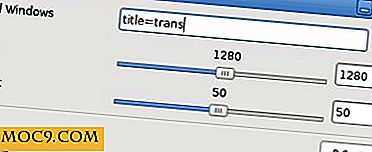
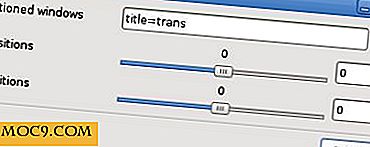

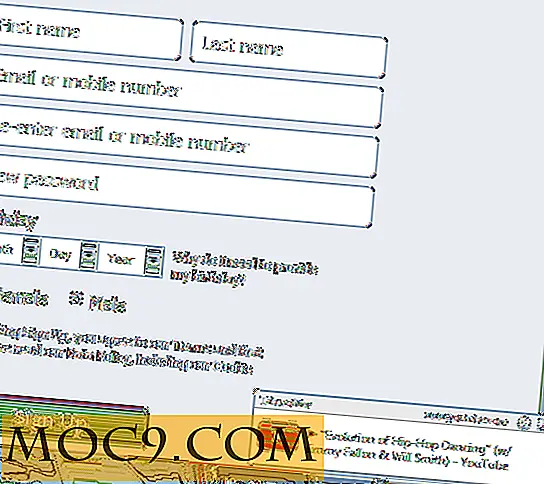


![Hoe verander je de console lettertypen in Ubuntu [Geeks Trick]](http://moc9.com/img/consolesetup-set-encoding.jpg)